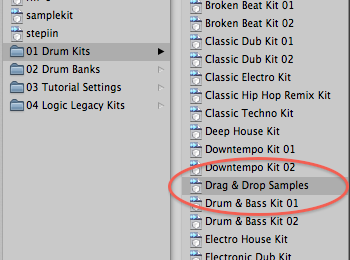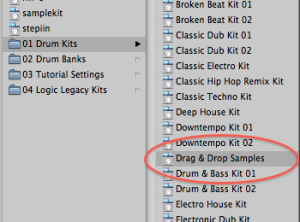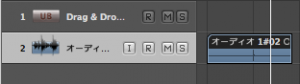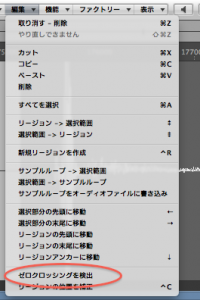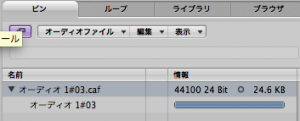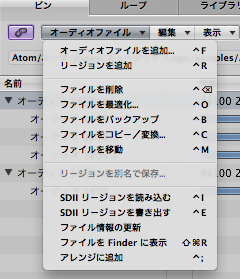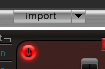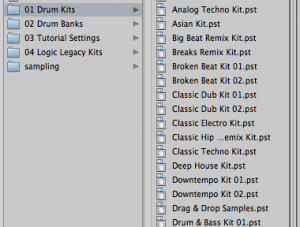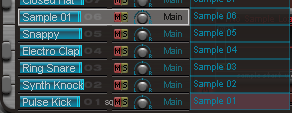Warning: count(): Parameter must be an array or an object that implements Countable in /home/janda/janda-factory.com/public_html/logistance/wp-content/plugins/adsense-booster-manager/adsense-booster.php on line 188
今回はウルトラビートの基本的な使い方です。
まずultrabeatを起動してライブラリにある
Drum Kits>Drag &Drop Samplesを呼び出しましょう。
このような画面になります。
まだなにもサンプルを読み込んでいないので音は出ません。
No Sample LoadedとなっているところをクリックしLoad Sampleを押します。
そして呼び出したい音を選びます。
これが基本の呼び出し方です。
次は自分でサンプリングした音を読み込んでみましょう。
とりあえずなにかサンプリングしましょう。
マイクがあれば新規でオーディオトラックを作成し、マイクの入力のインプットを選択します。
録音します。
ハンドクラップを録りました。
使える部分だけを残してトリムします。
オーディオをダブルクリックしてサンプルエディタを開きます。
使用したい音の範囲を選択します。編集からゼロクロッシングを検出をチェックするとゼロクロッシングにスナップします。
機能からトリムを実行します。
オーディオビンに追加されたのを確認します。
最初にサンプルを読み込んだのと同様にしてサンプルを呼び出します。
保存される場所はプロジェクトのAudio Filesにあります。
ドラッグ&ドロップでも読み込めます。
オーディオファイルをクリックしファイルをFInderに表示を選びます。
ultrabeatのサンプルの所にドラッグ&ドロップします。
snow leopardの影響なのか何回かできませんでした。
これで読み込み完了です。
最後にキットの1つだけをサンプリングに変えたいときの方法。
importを押します。
Drum Kitsの中からDrag&Drop Samples.pstを選びます。
こんな感じでドラッグ&ドロップで変えたい位置にドロップします。
そして先ほどと同じように読み込みをします。
サンプリング音もシンセのようにフィルターを通したり、エンベロープでモジュレートできたりと奥が深いです。
いろいろ試して音作りを楽しんで行きましょう。